Sampeyan bisa nggunakake psvr? & Carane nggunakake Playstation VR ing PC
Kanggo Sambungake PSVR menyang PC, sampeyan kudu headset, USB 3.0 Kabel, lan kabel HDMI. Sampeyan kudu nyambungake headset langsung menyang PC. Yen sampeyan ora duwe sambungan HDMI sing mbukak, sampeyan bisa milih kabel utawa adaptor HDMI-kanggo-tampilanport utawa adaptor lan nggunakake sing tanpa masalah.
Cara Sambungake PSVR menyang PC
Ruben Circelli minangka panulis teknologi lan editor teknologi freelance wiwit taun 2014. Pakaryan kasebut wis katon ing puluhan situs, kalebu Komando.com, Twinfinite, lan TheGamer.
Dianyari tanggal 30 Agustus 2023
- J. Pusat Karir Cahya Everette
Dube Kayla duwe pengalaman 4+ taun ing virus lan filmmaking. Dheweke asring kerja ing produksi karo perusahaan film Indie.
Langsung menyang bagean
Apa sing kudu dingerteni
- Sampeyan bakal mbutuhake PSVR, Trinus PSVR, kabel HDMI, lan USB 3.0 Kabel kanggo nyambung menyang PC.
- Sambungake USB menyang USB 3.0 port ing PC, lan sambungake kabel HDMI menyang PC.
- Sampeyan bisa nggunakake adaptor HDMI-kanggo nampilake yen kudu.
Artikel iki nerangake carane nyambung PSVR menyang PC. Boten kados headset VR kayata oculus utawa indeks valve, sampeyan ora bisa nyambungake PSVR menyang PC lan miwiti main game. Sawise sampeyan tindakake langkah ing ngisor iki, sampeyan bakal bisa nindakake.
Cara Sambungake PSVR menyang PC
Kanggo Sambungake PSVR menyang PC, sampeyan kudu headset, USB 3.0 Kabel, lan kabel HDMI. Sampeyan kudu nyambungake headset langsung menyang PC. Yen sampeyan ora duwe sambungan HDMI sing mbukak, sampeyan bisa milih kabel utawa adaptor HDMI-kanggo-tampilanport utawa adaptor lan nggunakake sing tanpa masalah.
:max_bytes(150000):strip_icc()/download-trinuspsvr-951499dfda6444d6932ed2268a94598d.jpg)
- Nyambung PSVR menyang PC, sampeyan kudu paling ora nginstal piranti lunak siji. Kita bakal nggunakake Trinus PSVR kanggo artikel iki. Aplikasi iki kalebu driver sing dibutuhake kanggo mesthekake Windows kanthi bener ngerteni headset. Mung download aplikasi kasebut lan tututi pandhuan ing layar.
Umume PC ndhukung HDMI supaya sampeyan bisa duwe port HDMI. Kajaba iku, gampang ngalih tampilan saka HDMI kanggo nampilake kanggo mbebasake slot yen sampeyan kudu.
USB 3.0 port biasane diidentifikasi warna biru saka port sing beda karo port USB ireng biasa.
:max_bytes(150000):strip_icc()/windows-display-settings-d3d081fa99874fa9b17371dbe3defab2.jpg)
Saka Menu Miwiti, Kepala menyang Setelan >Sistem Tampilan >Multiple Tampilan. Priksa headset disetel kanggo Ngluwihi tampilan kasebut 1920 x 1080.
Apa VR luwih apik ing PC utawa PlayStation?
Ing pengalaman PS4, VR ora beda karo PC sing beda-beda, nanging game PSVR mlaku ing resolusi ngisor lan kanthi tarif pigura sing luwih murah tinimbang sing ditemokake ing PC. Kanthi peluncuran PS5, akeh game VR sing wis dianyari kanggo ndhukung tarif lan resolusi sing luwih dhuwur tinimbang sing wis didhukung ing PS4.
Nalika bisa uga tetep teknis kanggo mbukak game ing PSVR ing PC luwih apik tinimbang PlayStation dhewe, watesan tampilan bakal mbatesi headset PC liyane, kayata rift, sing ndhukung tarif pigura liyane lan Resolusi saka PSVR.
Apa kaca iki mbiyantu?
Matur nuwun kanggo supaya kita ngerti!
Entuk warta teknologi paling anyar sing dikirim saben dina
Sampeyan bisa nggunakake psvr? & Carane nggunakake Playstation VR ing PC!
PSVR minangka piranti khusus sing digawe dening Sony kanggo PlayStation 4 Console Game TV. Apa sampeyan ngerti uga bisa digunakake ing PC? Ing kirim iki, Wisatai Pemisahan Minitool nuduhake sampeyan nggunakake cara nggunakake PSVR ing PC.
Apa sampeyan bisa nggunakake PSVR ing PC?
PlayStation VR (“PSVR” kanggo nampilake tampilan sing dipasang Résiral Heads sing dikembangake dening hiburan Sony Interaktif. Mesin iki minangka piranti khusus kanggo Sony kanggo PlayStation 4 Console Game TV. Nanging sawetara wong bisa nggunakake PSVR ing PC kanggo muter game Steam VR. .
Bisa ps4 vr kerja ing pc? Ya, sampeyan bisa nyambung PSVR menyang PC kanggo main game, nanging sampeyan butuh pitulung saka piranti lunak katelu kaya Trinus PSVR utawa PSVtoolbox (proyek open-sourse). Nanging sadurunge nerusake, sampeyan kudu nggawe PC sampeyan wis siyap.
Kanggo ngadili manawa PC sampeyan wis siyap, sampeyan kudu nyebutake syarat sing wis kadhaptar karo piranti PC VR resmi liyane kaya Samsung Vive, Oculus Rift, Samsung Cosmos, Index Cosmos, Valc. Syarat PC PSVCR sing paling minimal bisa uga kaya ing ngisor iki:
- Kertu Video:Nvidia GTX 1060 / AMD Radeon Rx 480 utawa luwih
- CPU:Intel i5-4590 / AMD Répzen 5 1500x utawa luwih
- Memori:8GB RAM utawa luwih
- Output video:.2/1.4
- Port USB:1x USB 3.0 port
- OS:
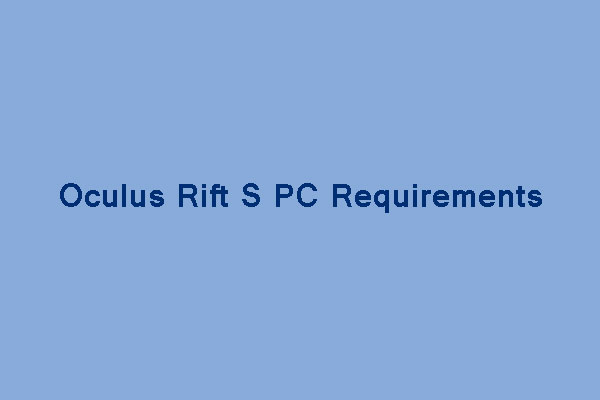
Bisa pc sampeyan roto online rift s? Syarat PC OCULUS RIFT S
Kiriman iki ngenalake syarat PC PC OCULUS SC lan nuduhake yen sampeyan bisa mriksa apa PC sampeyan butuh syarat kasebut.
Cara Gunakake PSVR ing PC
Ing bagean iki, aku bakal nuduhake sampeyan carane nyiyapake psvr ing PC. Pandhuan kaya ing ngisor iki:
Langkah 1: Kepala menyang situs web TRINUS VR kanggo ndownload lan nginstal Trinus PSVR, yaiku program piranti lunak pihak katelu sing ngidini komputer lan headset PSVR sampeyan kanggo ‘ngomong’ liyane.
Langkah 2: Sambungake PSVR menyang PC kaya ing ngisor iki:
- Plug an menyang Port HDMI PS4 Ing unit pangolahan banjur banjur pasang mburi kabel HDMI menyang port HDMI ing PC.
- Plug mburi micro-usb saka USB kanggo kabel-USB menyang unit pangolahan banjur pasang Usb End saka kabel menyang port USB ing PC. Gunakake USB 3.0 yen bisa.
- Tampilake tampilan sirah PSVR menyang Unit pangolahan lan pasang kabel Daya pangolahan menyang outlet listrik.
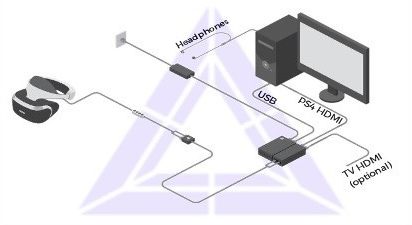
Langkah 3: Konfigurasi resolusi minangka nderek:
- Pencet LAMPIRAN POWER ing Remote Cord Inline kanggo ngaktifake headset ing. PC bakal ngenali headset minangka layar tampilan kaping 2.
- Ing PC, Kepala menyang Setelan >Sistem >Tampilan. Banjur, ing ngisor Multiple Tampilan Subheading, pilih Ngluwihi tampilan kasebut. Ing ngisor Resolusi, Pilih banjur klik Ndhaptar Ing resolusi iki, PSVR bisa mbukak paling apik.
Langkah 4: Konfigurasi Trinus PSVR kaya ing ngisor iki:
- Klik-tengen Trinus PSVR banjur pilih Run minangka Administrator.
- Klik Instal lan Trinus PSVR banjur kanthi otomatis nemokake perpustakaan uap sampeyan kanthi otomatis.
- Utama Tampilan PSVR Menu Dropdown kanggo milih Tampilan1 > Ngembangake PSVR MODE Menu Dropdown kanggo milih Vr. Yen sampeyan pengin main game standar 2D ing vr, sampeyan bisa milih Mode CINEMATIK.
- Klik Tugas tombol ing jejere Reset tampilan Kanggo Ikatan Key ing keyboard sampeyan kanggo ngreset tampilan sampeyan ing PSVR. Ora kaya PlayStation, ora ana kamera kanggo njupuk informasi Gerakan, saengga PC bisa (sok-sok) Entuk pelacakan sing salah. Yen sampeyan pengin nggedhekake nalika dolanan kanthi nggunakake rodha gulung mouse, priksa kothak centhang ing jejere Gunakake rodha mouse dicenthang.
- Miwiti Kanggo miwiti Kalibrasi.
- Run Steam minangka Administrator banjur pilih Vr
- Klik Persiyapan Kamar Run >Ngadeg mung >Sabanjure >Pusat Calibrate >Sabanjure > lan ketik dhuwur ing inci utawa cm ing lapangan dhuwur. Banjur, klik Lantai calibrate >Sabanjure >Rampung.
- Yen sukses, sampeyan kudu ndeleng pop-up Home SteamVR ing tampilan sampeyan ing pamisah pamisah. Banjur, priksa manawa jendhela disorot lan kenek Tombol Windows + Shift + Panah Kanan .
Kanthi cara iki, sampeyan bisa muter game Steam VR sing nawakake dhukungan keyboard lan mouse. Nanging sampeyan bisa uga ora bisa mindhah utawa sesambungan fisik karo lingkungan.
Babagan penulis
Linda wis kerja minangka editor ing Minitool 5 taun. Dheweke mesthi kepengin weruh babagan kawruh komputer lan sinau kanthi cidra. Tulisan dheweke pancen gampang lan gampang dingerteni. Malah wong sing ora ngerti komputer bisa entuk apa-apa. Miturut cara, fokus khusus dheweke yaiku manajemen disk, pemulihan data lan nyunting pdf.
0 Comments
Cara Sambungake PSVR menyang PC, sampeyan bisa nggunakake PSVR? & Carane nggunakake Playstation VR ing PC! Wisaya Pemisahan Minitool
Sampeyan bisa nggunakake psvr? & Carane nggunakake Playstation VR ing PC
Cara Sambungake PSVR menyang PC
Ruben Circelli minangka panulis teknologi lan editor teknologi freelance wiwit taun 2014. Pakaryan kasebut wis katon ing puluhan situs, kalebu Komando.com, Twinfinite, lan TheGamer.
Dianyari tanggal 30 Agustus 2023
Dube Kayla duwe pengalaman 4+ taun ing virus lan filmmaking. Dheweke asring kerja ing produksi karo perusahaan film Indie.
Langsung menyang bagean
Apa sing kudu dingerteni
Artikel iki nerangake carane nyambung PSVR menyang PC. Boten kados headset VR kayata oculus utawa indeks valve, sampeyan ora bisa nyambungake PSVR menyang PC lan miwiti main game. Sawise sampeyan tindakake langkah ing ngisor iki, sampeyan bakal bisa nindakake.
Cara Sambungake PSVR menyang PC
Kanggo Sambungake PSVR menyang PC, sampeyan kudu headset, USB 3.0 Kabel, lan kabel HDMI. Sampeyan kudu nyambungake headset langsung menyang PC. Yen sampeyan ora duwe sambungan HDMI sing mbukak, sampeyan bisa milih kabel utawa adaptor HDMI-kanggo-tampilanport utawa adaptor lan nggunakake sing tanpa masalah.
Umume PC ndhukung HDMI supaya sampeyan bisa duwe port HDMI. Kajaba iku, gampang ngalih tampilan saka HDMI kanggo nampilake kanggo mbebasake slot yen sampeyan kudu.
USB 3.0 port biasane diidentifikasi warna biru saka port sing beda karo port USB ireng biasa.
Saka Menu Miwiti, Kepala menyang Setelan >Sistem Tampilan >Multiple Tampilan. Priksa headset disetel kanggo Ngluwihi tampilan kasebut 1920 x 1080.
Apa VR luwih apik ing PC utawa PlayStation?
Ing pengalaman PS4, VR ora beda karo PC sing beda-beda, nanging game PSVR mlaku ing resolusi ngisor lan kanthi tarif pigura sing luwih murah tinimbang sing ditemokake ing PC. Kanthi peluncuran PS5, akeh game VR sing wis dianyari kanggo ndhukung tarif lan resolusi sing luwih dhuwur tinimbang sing wis didhukung ing PS4.
Nalika bisa uga tetep teknis kanggo mbukak game ing PSVR ing PC luwih apik tinimbang PlayStation dhewe, watesan tampilan bakal mbatesi headset PC liyane, kayata rift, sing ndhukung tarif pigura liyane lan Resolusi saka PSVR.
Apa kaca iki mbiyantu?
Matur nuwun kanggo supaya kita ngerti!
Entuk warta teknologi paling anyar sing dikirim saben dina
Sampeyan bisa nggunakake psvr? & Carane nggunakake Playstation VR ing PC!
PSVR minangka piranti khusus sing digawe dening Sony kanggo PlayStation 4 Console Game TV. Apa sampeyan ngerti uga bisa digunakake ing PC? Ing kirim iki, Wisatai Pemisahan Minitool nuduhake sampeyan nggunakake cara nggunakake PSVR ing PC.
Apa sampeyan bisa nggunakake PSVR ing PC?
PlayStation VR (“PSVR” kanggo nampilake tampilan sing dipasang Résiral Heads sing dikembangake dening hiburan Sony Interaktif. Mesin iki minangka piranti khusus kanggo Sony kanggo PlayStation 4 Console Game TV. Nanging sawetara wong bisa nggunakake PSVR ing PC kanggo muter game Steam VR. .
Bisa ps4 vr kerja ing pc? Ya, sampeyan bisa nyambung PSVR menyang PC kanggo main game, nanging sampeyan butuh pitulung saka piranti lunak katelu kaya Trinus PSVR utawa PSVtoolbox (proyek open-sourse). Nanging sadurunge nerusake, sampeyan kudu nggawe PC sampeyan wis siyap.
Kanggo ngadili manawa PC sampeyan wis siyap, sampeyan kudu nyebutake syarat sing wis kadhaptar karo piranti PC VR resmi liyane kaya Samsung Vive, Oculus Rift, Samsung Cosmos, Index Cosmos, Valc. Syarat PC PSVCR sing paling minimal bisa uga kaya ing ngisor iki:
Bisa pc sampeyan roto online rift s? Syarat PC OCULUS RIFT S
Kiriman iki ngenalake syarat PC PC OCULUS SC lan nuduhake yen sampeyan bisa mriksa apa PC sampeyan butuh syarat kasebut.
Cara Gunakake PSVR ing PC
Ing bagean iki, aku bakal nuduhake sampeyan carane nyiyapake psvr ing PC. Pandhuan kaya ing ngisor iki:
Langkah 1: Kepala menyang situs web TRINUS VR kanggo ndownload lan nginstal Trinus PSVR, yaiku program piranti lunak pihak katelu sing ngidini komputer lan headset PSVR sampeyan kanggo ‘ngomong’ liyane.
Langkah 2: Sambungake PSVR menyang PC kaya ing ngisor iki:
Langkah 3: Konfigurasi resolusi minangka nderek:
Langkah 4: Konfigurasi Trinus PSVR kaya ing ngisor iki:
Kanthi cara iki, sampeyan bisa muter game Steam VR sing nawakake dhukungan keyboard lan mouse. Nanging sampeyan bisa uga ora bisa mindhah utawa sesambungan fisik karo lingkungan.
Babagan penulis
Linda wis kerja minangka editor ing Minitool 5 taun. Dheweke mesthi kepengin weruh babagan kawruh komputer lan sinau kanthi cidra. Tulisan dheweke pancen gampang lan gampang dingerteni. Malah wong sing ora ngerti komputer bisa entuk apa-apa. Miturut cara, fokus khusus dheweke yaiku manajemen disk, pemulihan data lan nyunting pdf.